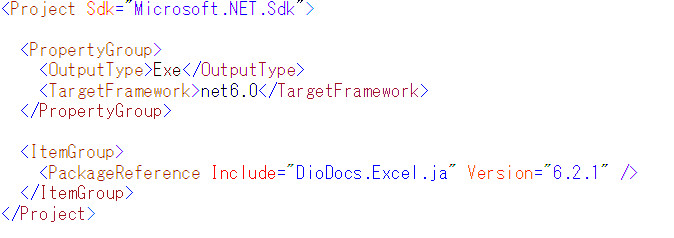このトピックの内容:
システム要件
こちらをご参照ください。
アプリケーションの設定
本製品は NuGet を介して入手できます。NuGet は、ライブラリと参照を自動的にプロジェクトに追加する Visual Studio の拡張機能です。
アプリケーションにて 本製品 を使用するには、DioDocs.Excel.ja パッケージのインストールが必要です。NuGet から取得する方法と、お使いのコンピュータにダウンロードする方法があります。
NuGet から DioDocs.Excel.ja パッケージをインストールする場合は、以下を参照してください。
手動で DioDocs.Excel.ja パッケージをインストールする場合は、以下を参照してください。
- NuGet パッケージソースを手動で作成する
- コマンドラインインタフェースを使用して DioDocs.Excel.ja パッケージをインストールする
- DioDocs.Excel.ja パッケージ参照を追加する
DioDocs for Excel のパッケージ(DioDocs.Excel.ja)は、DioDocs for PDF のパッケージ(DioDocs.Pdf.ja)を依存ライブラリとして参照しています。この場合、DioDocs for Excel のライセンスでは、DioDocs for Excel の Save メソッドなどを介して間接的に DioDocs for PDF ライブラリを利用することのみが許可されます。 DioDocs for Excel の機能を介さず、DioDocs for PDF のライブラリの機能を直接使用することは(DioDocs for PDF ライブラリに含まれるクラスのインスタンスを直接生成するなど)、DioDocs for Excel のライセンスでは許諾されておりません。 PDFライブラリの機能を直接使用する場合には、別途GcPdfのライセンスが必要です。